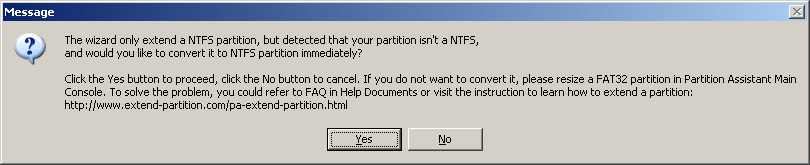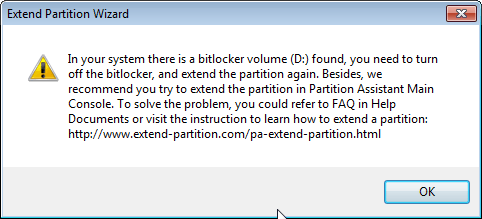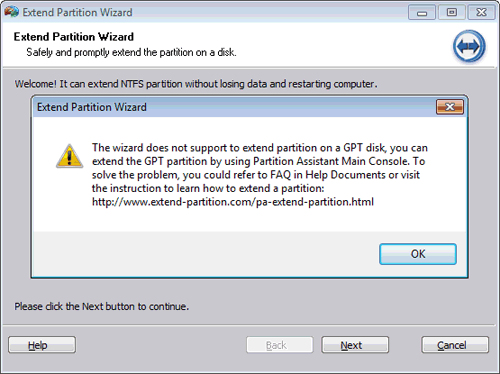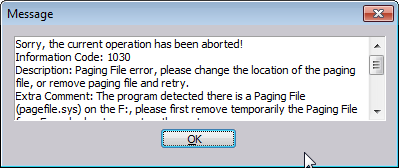Erreurs communes et solutions dans l’Assistant d’extension de partition
Pour différentes configurations de disque ou de partition, la situation est différente lors de l’utilisation de l'Assistant d'extension de partition (Extend Partition Wizard) de Partition Assistant. Par conséquent, lorsque l'EPW ne peut pas fonctionner, vous devez redimensionner la partition sur la console principale PA.
Lorsque vous essayez d’étendre la partition par l'Assistant d'extension de partition de PA, la situation est différente en fonction de la configuration de votre disque ou de partition. Parfois vous pouvez trouver qu’un code d'erreur ou une description empêche l’opération de continuer. Cet article répertorie les erreurs courantes et les solutions lors de l'utilisation de PA pour étendre la partition.
Erreurs communes et solutions dans EPW
Erreur 1 : Échec du verrouillage de la partition
Description d’erreur :
Erreur 2 : Problème lors de l'extension de la partition avec l'assistant
Description d’erreur :
« Il y a un problème lors de l'extension de la partition avec l'assistant ; vous pouvez essayer d'étendre la partition dans la console principale de Partition Assistant. »
Erreur 3 : Échec de l'extension de la partition FAT32
Description d’erreur :
Erreur 4 : L'extension de la partition a échoué car il n'y a pas d'espace libre
Description d’erreur :
Erreur 5 : Impossible de gérer la partition Bitlocker
Description d’erreur :
Erreur 6 : Impossible d'étendre le disque dur GPT
Description d’erreur :
Erreur 7 : Système détecte le fichier d'échange
Description d’erreur :
Lorsque vous rencontrez ces erreurs, redimensionner la partition sur la console principale PA pourrait résoudre certains des problèmes.
Comment redimensionner la partition sur la console principale de PA
1. Revenez à la console principale d'AOMEI Partition Assistant Professional, faites un clic droit sur la partition que vous souhaitez libérer de l'espace libre, sélectionnez Redimensionner/dépalcer la partition.
(La version Demo permet de simuler et démontrer toutes les opérations.)
2. Dans la fenêtre pop-up, faites glisser le curseur gauche vers la droite pour libérer l'espace libre. Cliquez ensuite sur OK.
3. Après cela, vous pouvez trouver un espace non alloué avant la partition D.
4. Faites un clic droit sur la partition système (C), sélectionnez Fusionner les partitions, dans la fenêtre pop-up, cochez C: partition et l'espace non alloué. Cliquez sur OK.
5. Revenez ensuite à la console principale PA, cliquez sur Appliquer dans la barre d'outils pour valider l'opération.
Remarque : si la partition cible est FAT32 ou ne peut pas être verrouillée dans « EPW » ou si elle contient le fichier d'échange, le système demandera un redémarrage et l'opération sera terminée sous le mode PreOS lorsque vous cliquez sur Exécuter.
En outre, si vous souhaitez redimensionner la partition chiffrée avec BitLocker sur votre disque dur, vous pouvez également le faire avec AOMEI Partition Assistant.